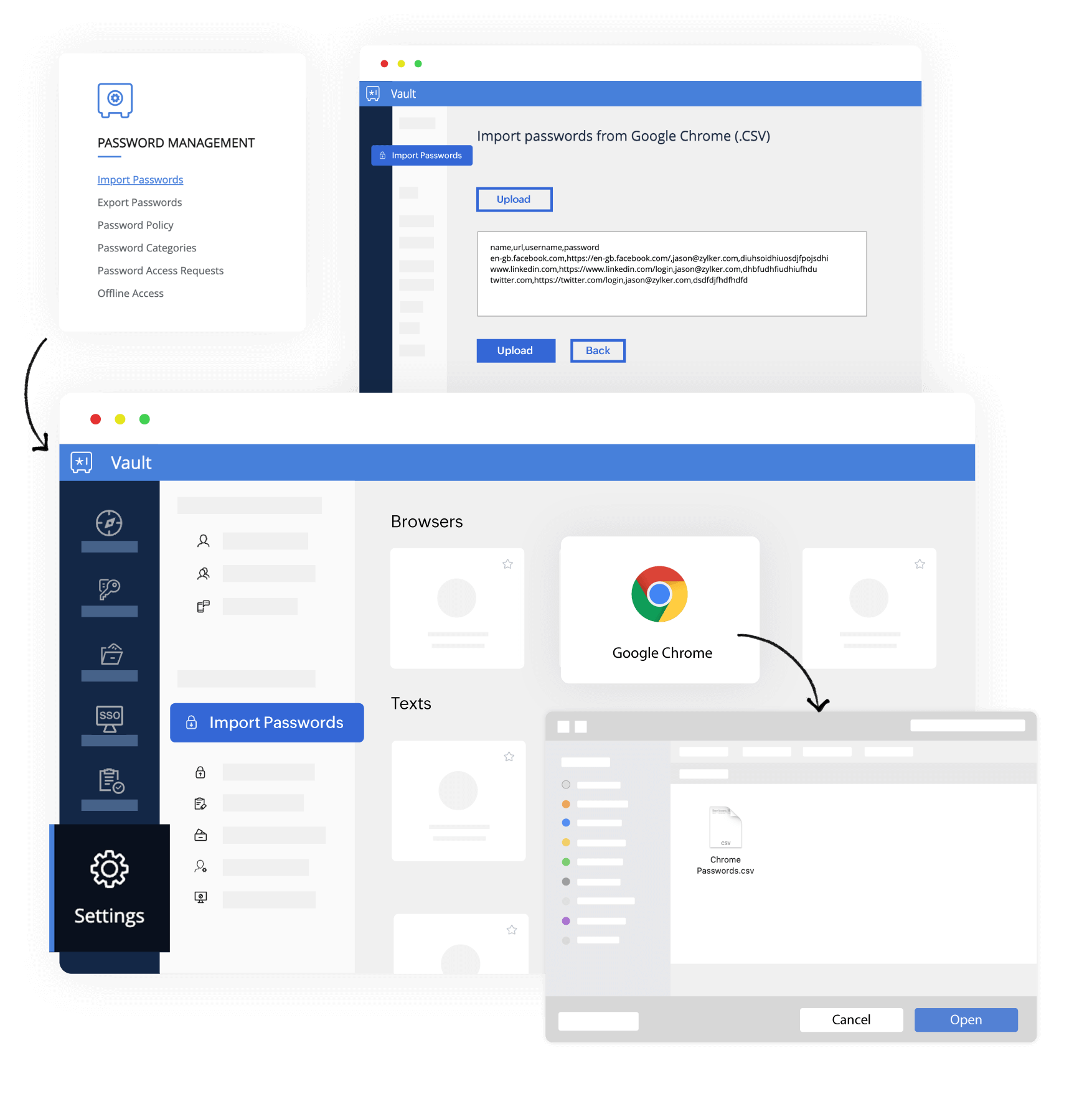面倒な作業を代行してくれる安全なChrome用パスワードマネージャー
Zoho Vault のGoogle Chrome用ブラウザー拡張機能は、アカウントの強力なパスワードを生成し、新しいサインイン認証情報を保存し、かんたんにパスワードを自動入力できるようにします。
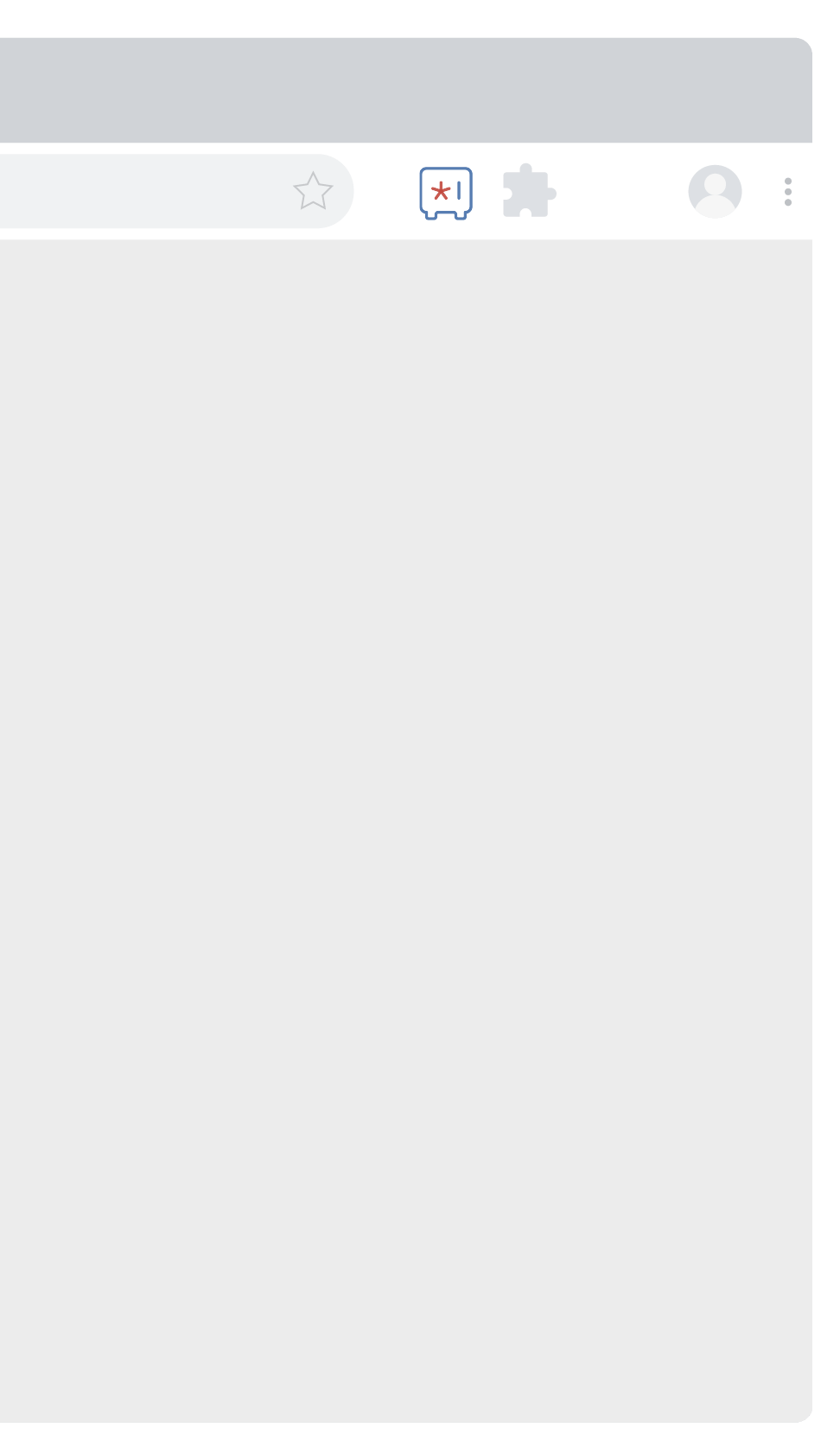
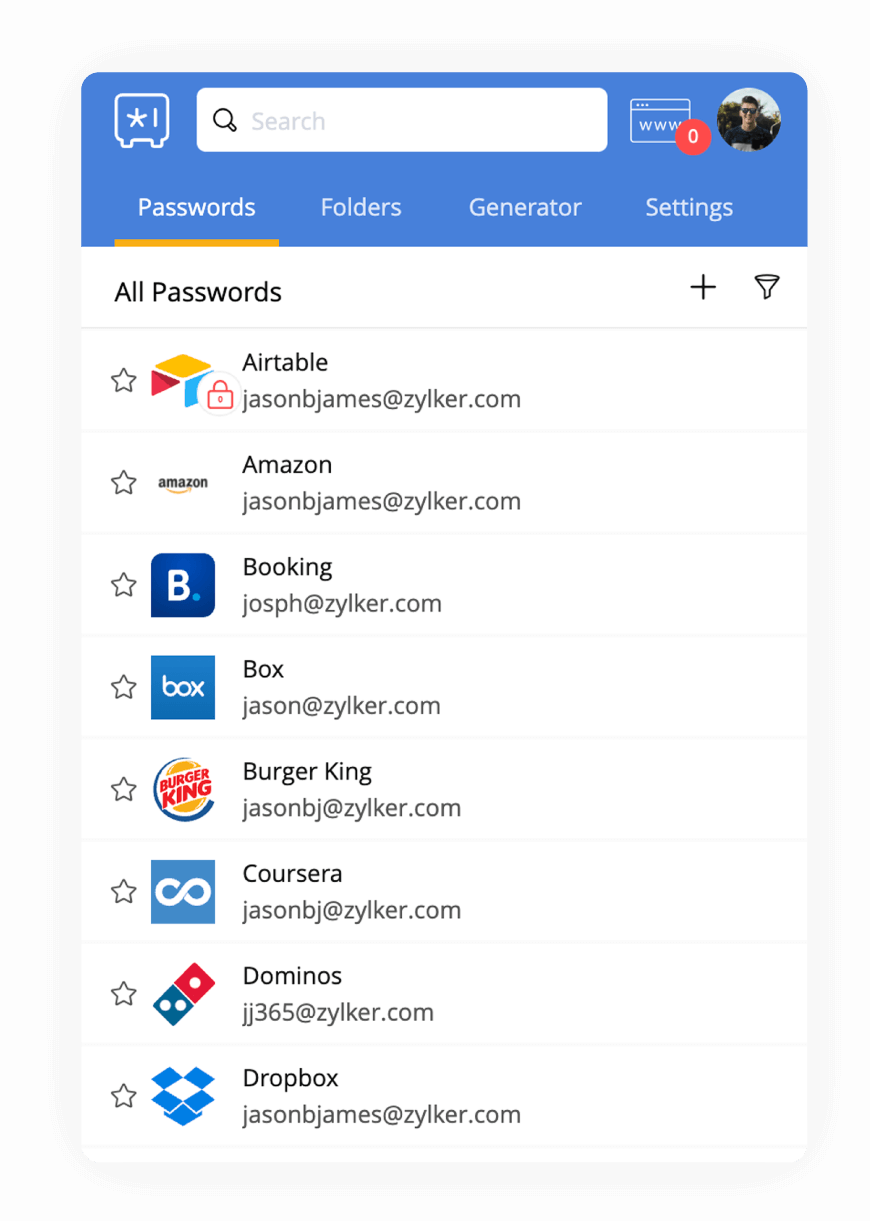
Chromeでパスワードを管理する方法
Google Chromeユーザーの多くは、Chromeのデフォルトのパスワードマネージャーでパスワードを管理しています。Chromeは、ユーザーに代わってパスワードを記憶し、自動入力します。しかし、このデフォルトのパスワードマネージャーは、本格的なパスワードマネージャーと比較したときに重要な機能が欠けています。Zoho Vault のようなパスワードマネージャーには、Google Chromeなどの一般的なブラウザー専用のブラウザー拡張機能があるため、デフォルトのブラウザーパスワードマネージャーよりもパスワード管理の操作性が向上します。
Chromeのデフォルトのパスワードマネージャーは効率的でしょうか?
Chromeのパスワードマネージャーは長年かけて改善されてきたものの、まだ制約があります。
Chromeに保存されるパスワードのセキュリティーは、利用端末が安全である場合にのみ確保されます。不正なユーザーが端末にアクセスした場合、保存されたパスワードに無制限にアクセスされてしまいます。
Googleから提案されるパスワードは、カスタマイズできません。パスワードマネージャーには通常、パスワードの長さや強さをユーザーが決定できる柔軟性があります。
業界標準のAES-256ビット暗号化を提供するパスワードマネージャーと違い、Chromeのパスワードマネージャーはコンピューターのローカル暗号化システムに依存します。
Chromeのパスワードマネージャーでは、インターネットアクセスが不可欠です。保存されたパスワードにオフラインでアクセスすることはできません。
パスワードを他のユーザーと共有することはできないため、Chromeのデフォルトのパスワードマネージャーは業務での使用には不向きです。
保存したパスワードを保護するために第2の認証要素を有効にするオプションはありません。
もちろん、他のブラウザーで保存したパスワードにはアクセスできません。
もし今、Chromeにパスワードを効率的に保存する方法に疑問を感じたのであれば、こちらでその方法を紹介します。
Zoho Vault の導入:Chromeでパスワードを安全に管理する方法
Zoho Vault は、パスワードを1か所で整理する堅牢なパスワードマネージャーです。Vault のブラウザー拡張機能を使用すると、パスワード、メモ、署名された書類など、膨大な種類の機密データを無制限に保存できます。また、Vault では、ユーザーがパスワードを自動入力したり、別のWebサイトに自動サインインしたりできるようにします。
アカウントの作成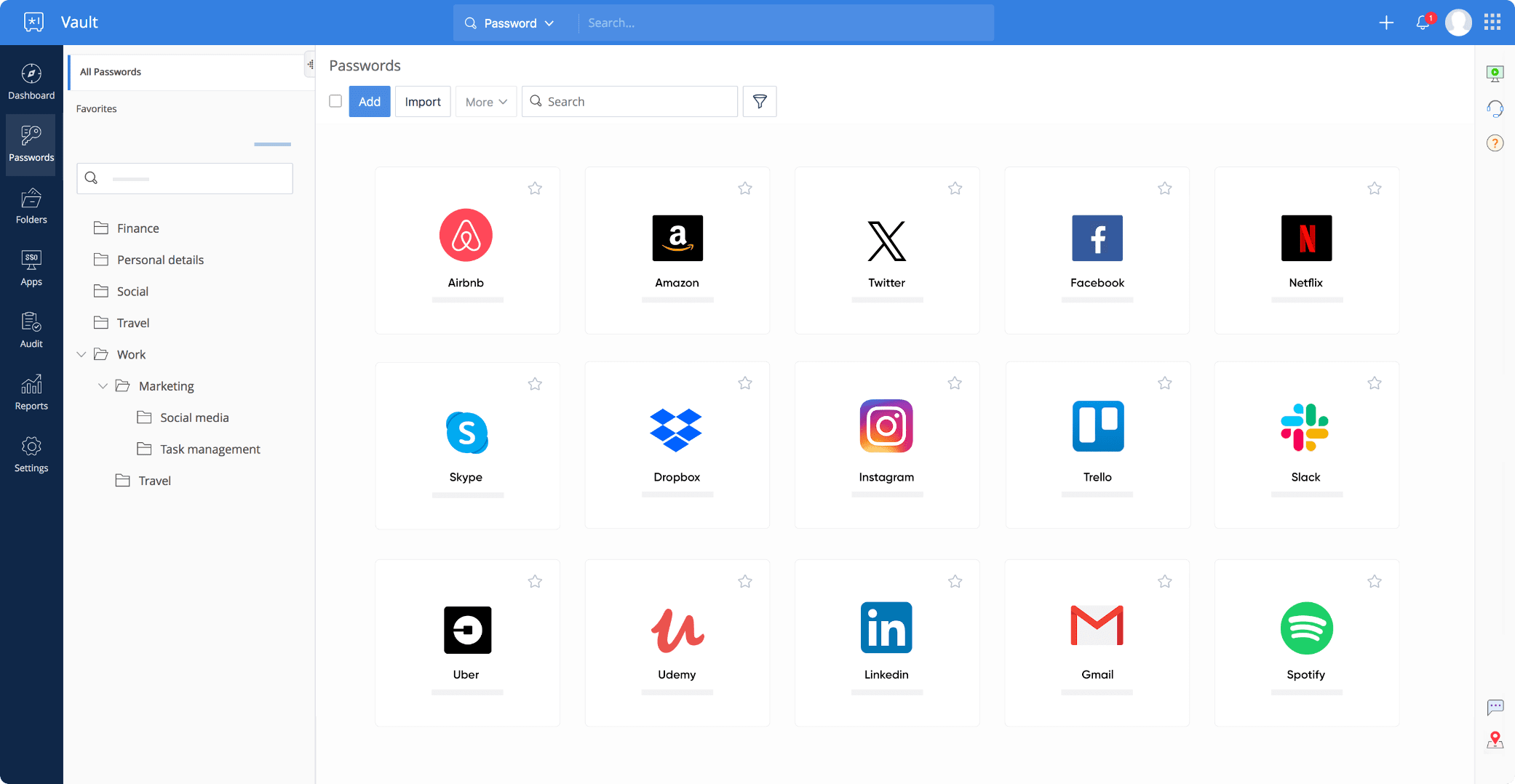
Zoho Vault にアップグレードする理由
Vault は、パスワードの保護に留まらない強力なパスワード管理アプリケーションです。Zoho Vault に乗り換えると、次のことができるようになります。
Zoho Vault のすべての機能を見る- 生成
- 無制限保存
- 同期
- 保護
- 整理
- 自動入力
- 保存と更新
- オフライン
強力な固有のパスワードの生成
すべてのアカウントでカスタマイズできる、強力な固有のパスワードを生成します
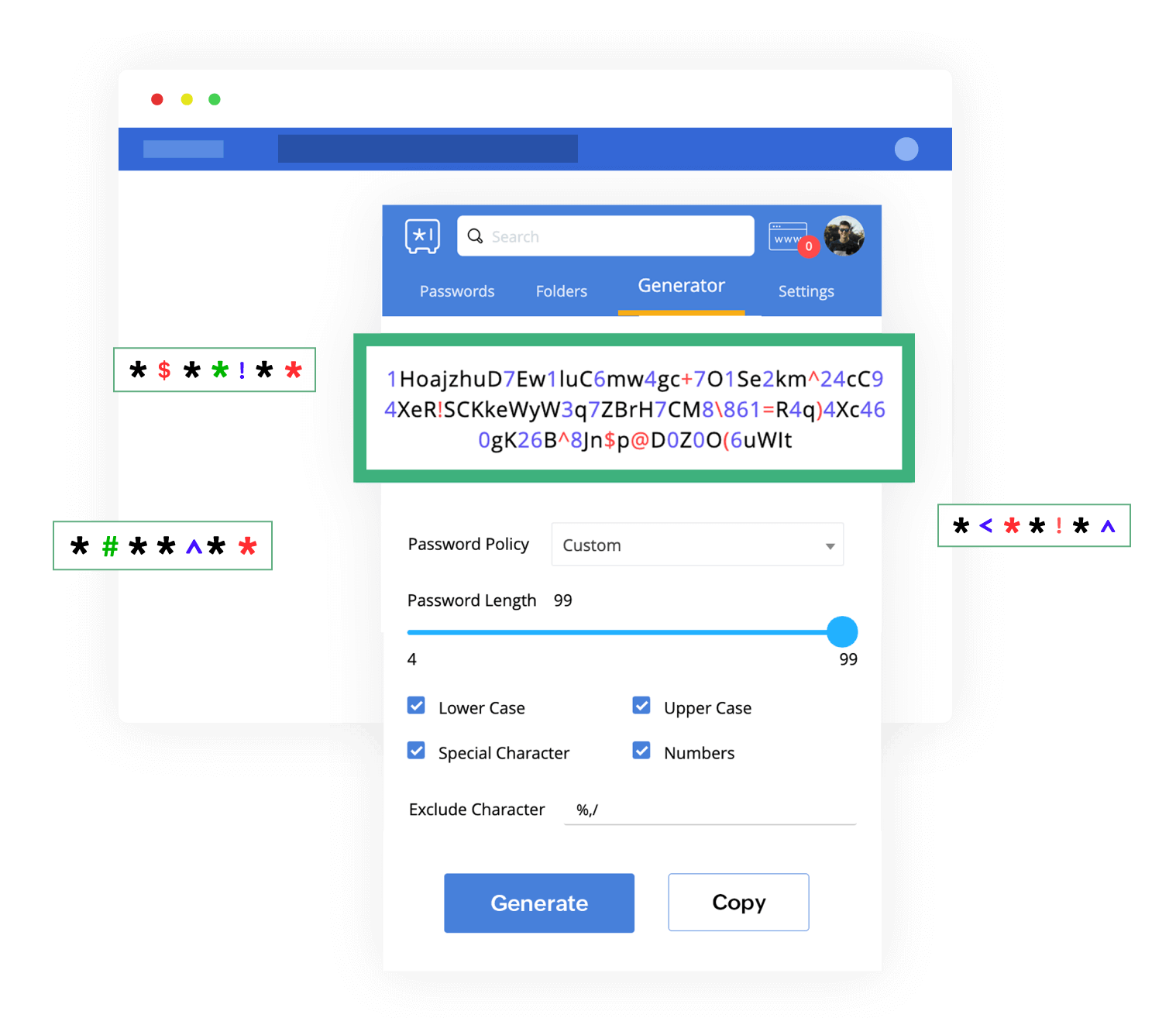
パスワードの無制限保存
パスワードやその他の機密データを無制限に保存します
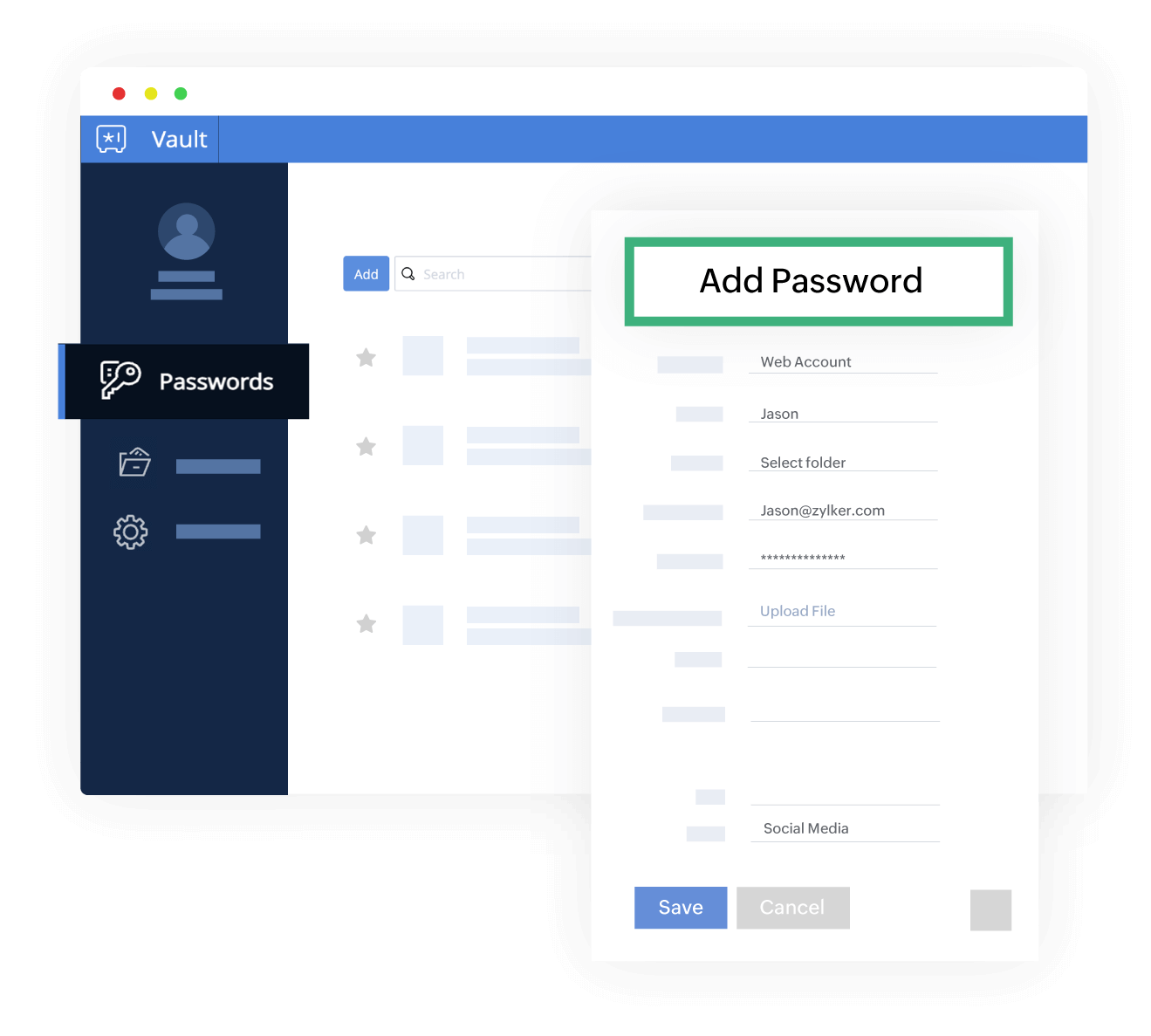
パスワードの同期
パスワードを台数無制限で端末やブラウザーと同期します
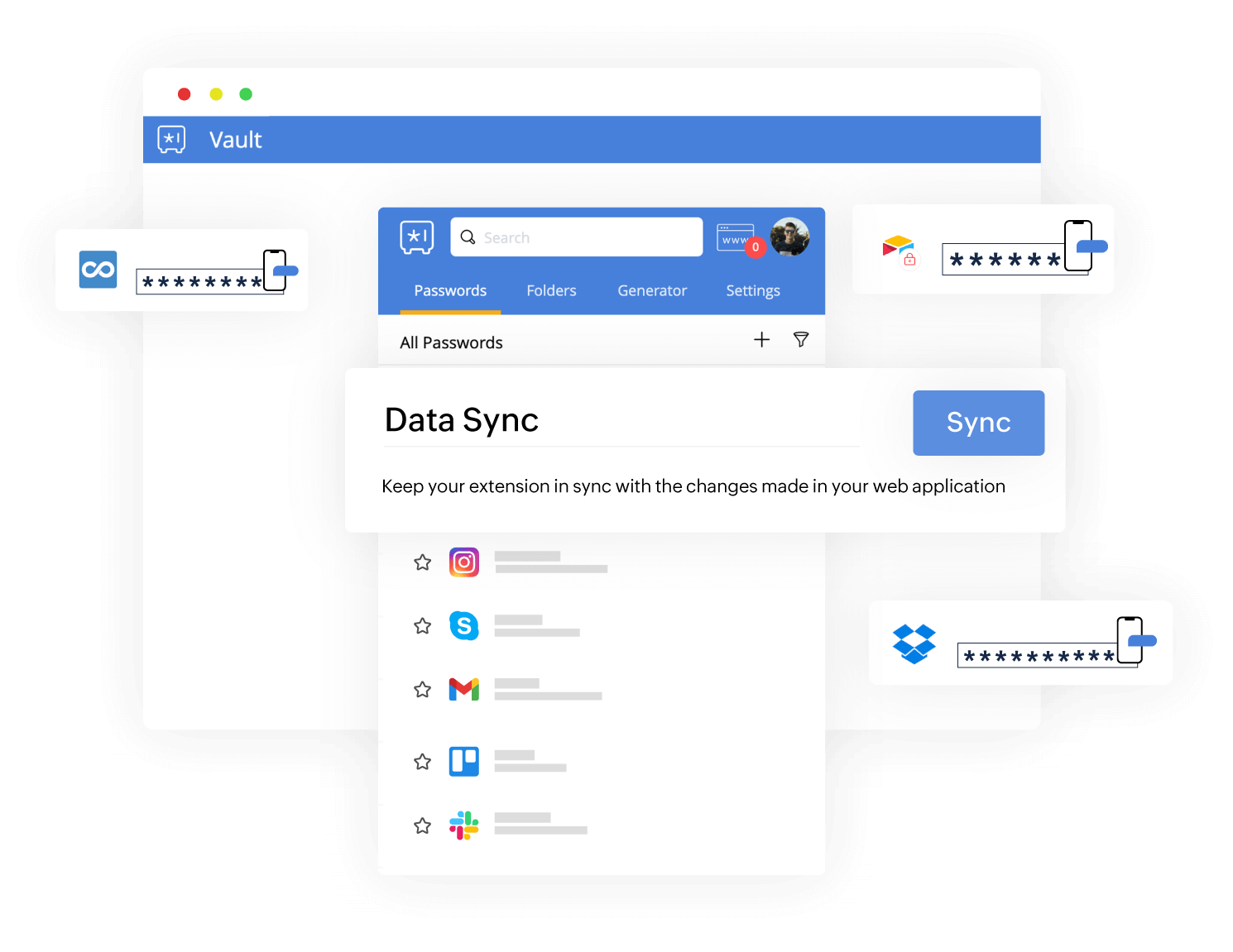
アカウントの保護
多要素認証でアカウントを保護します
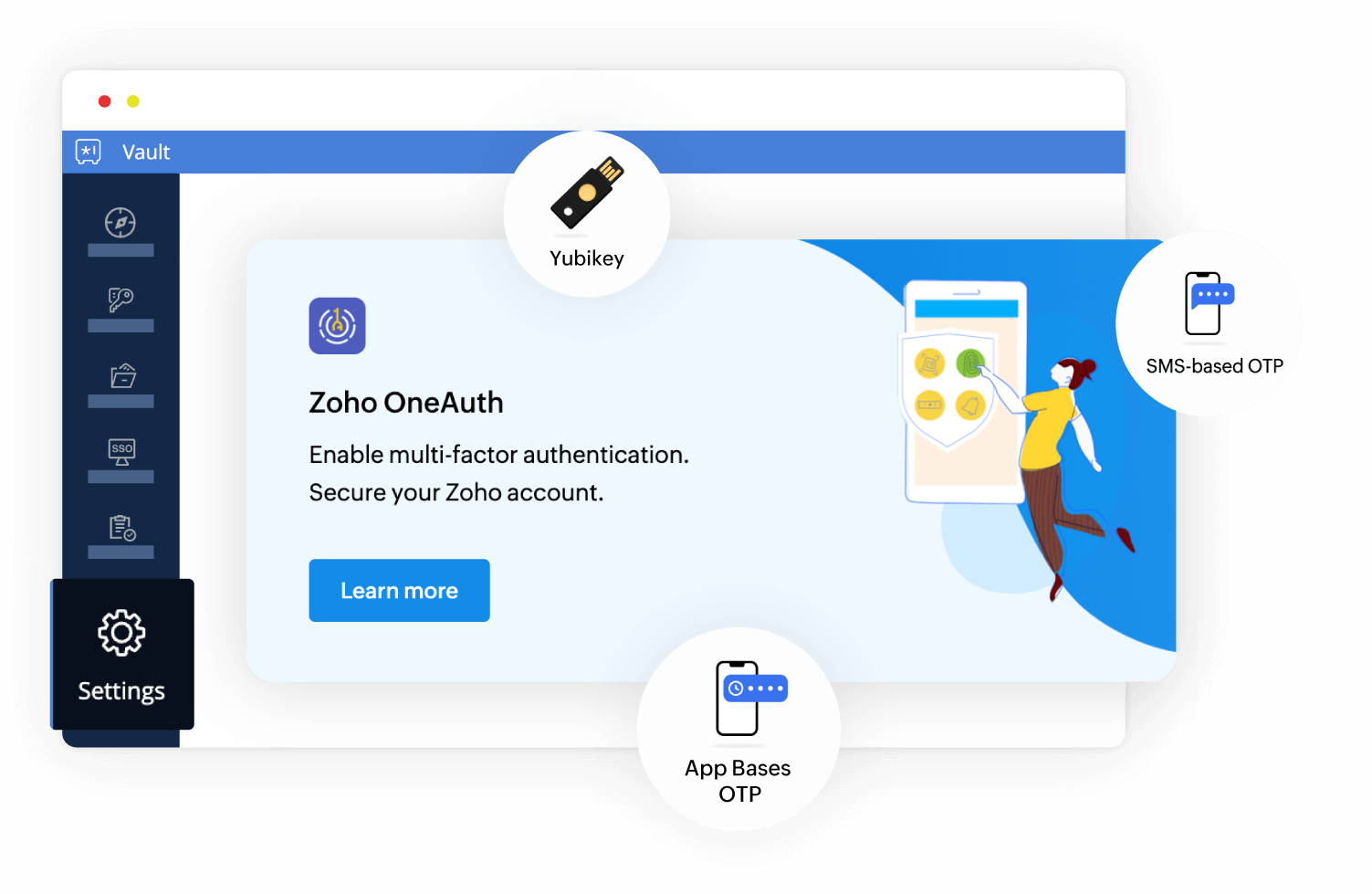
パスワードの整理
パスワードをさまざまなフォルダーに整理して、かんたんにアクセスできるようにします
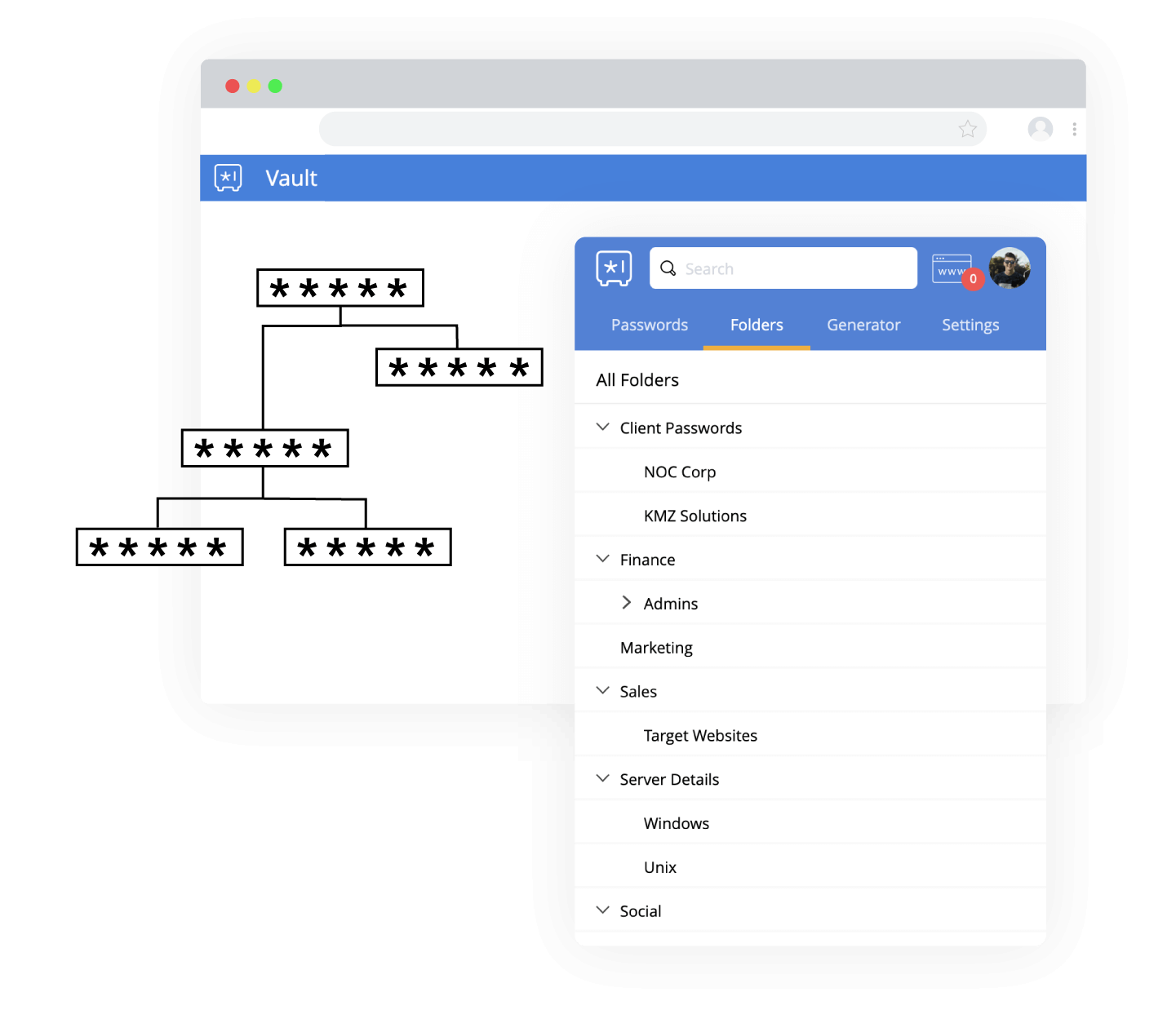
パスワードの自動入力
Webサイトでパスワードを自動入力したり、自動サインインでユーザー認証を自動化したりします
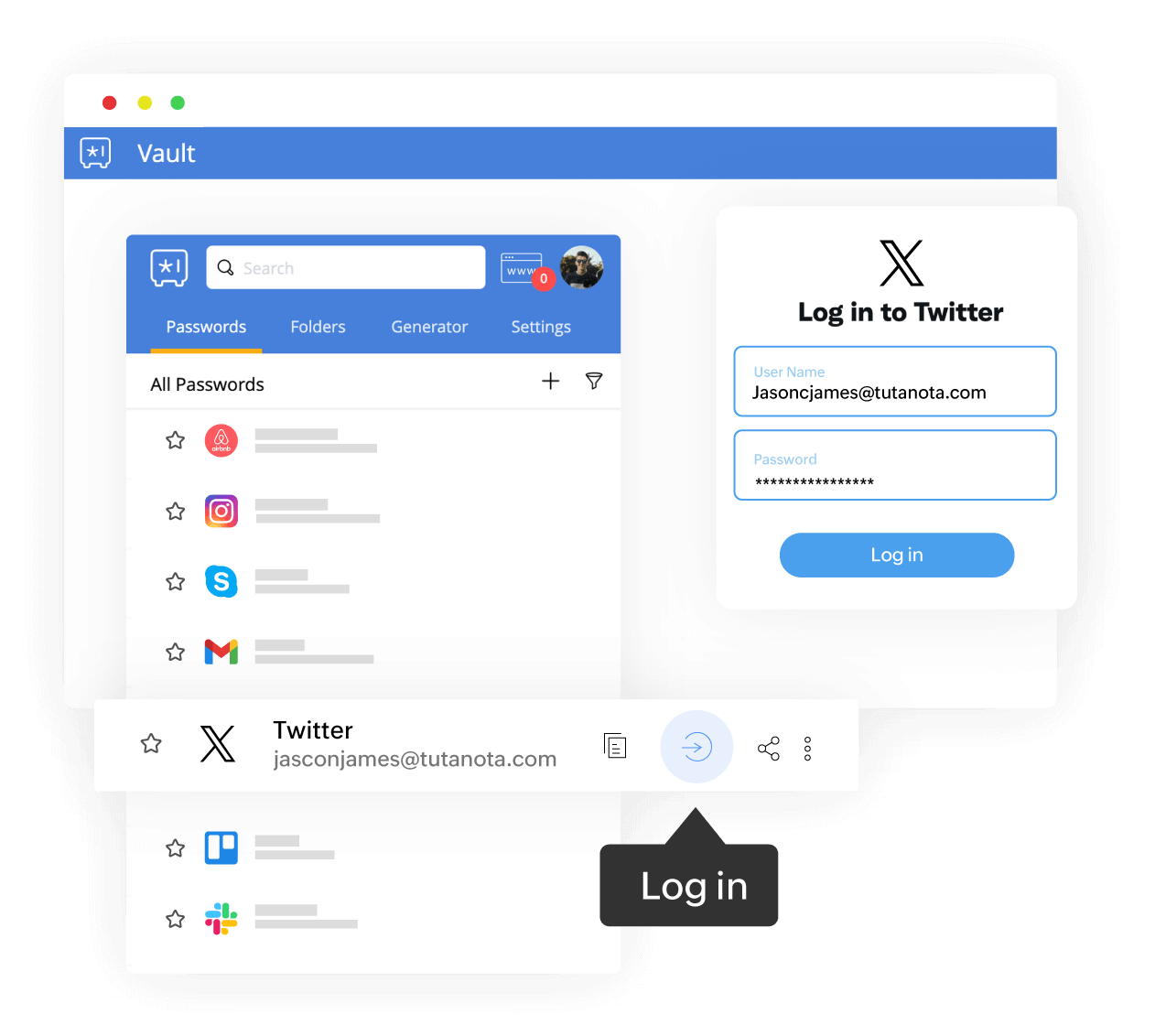
パスワードの保存と更新
新しいサインインやユーザー登録でパスワードを保存、更新します
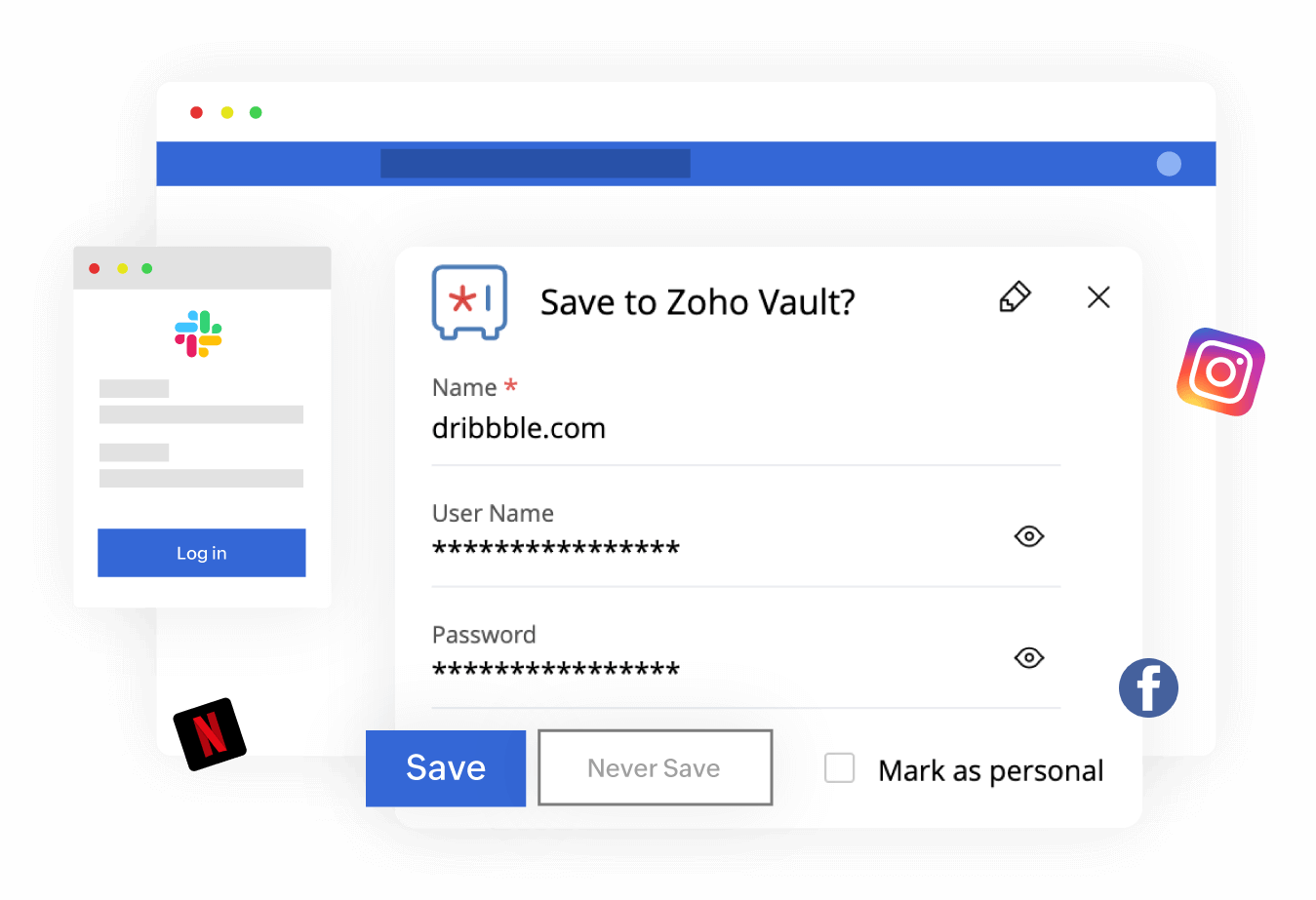
オフラインでパスワードにアクセス
ネットワークが整備されていない地域でも、オフラインでパスワードにアクセスできます
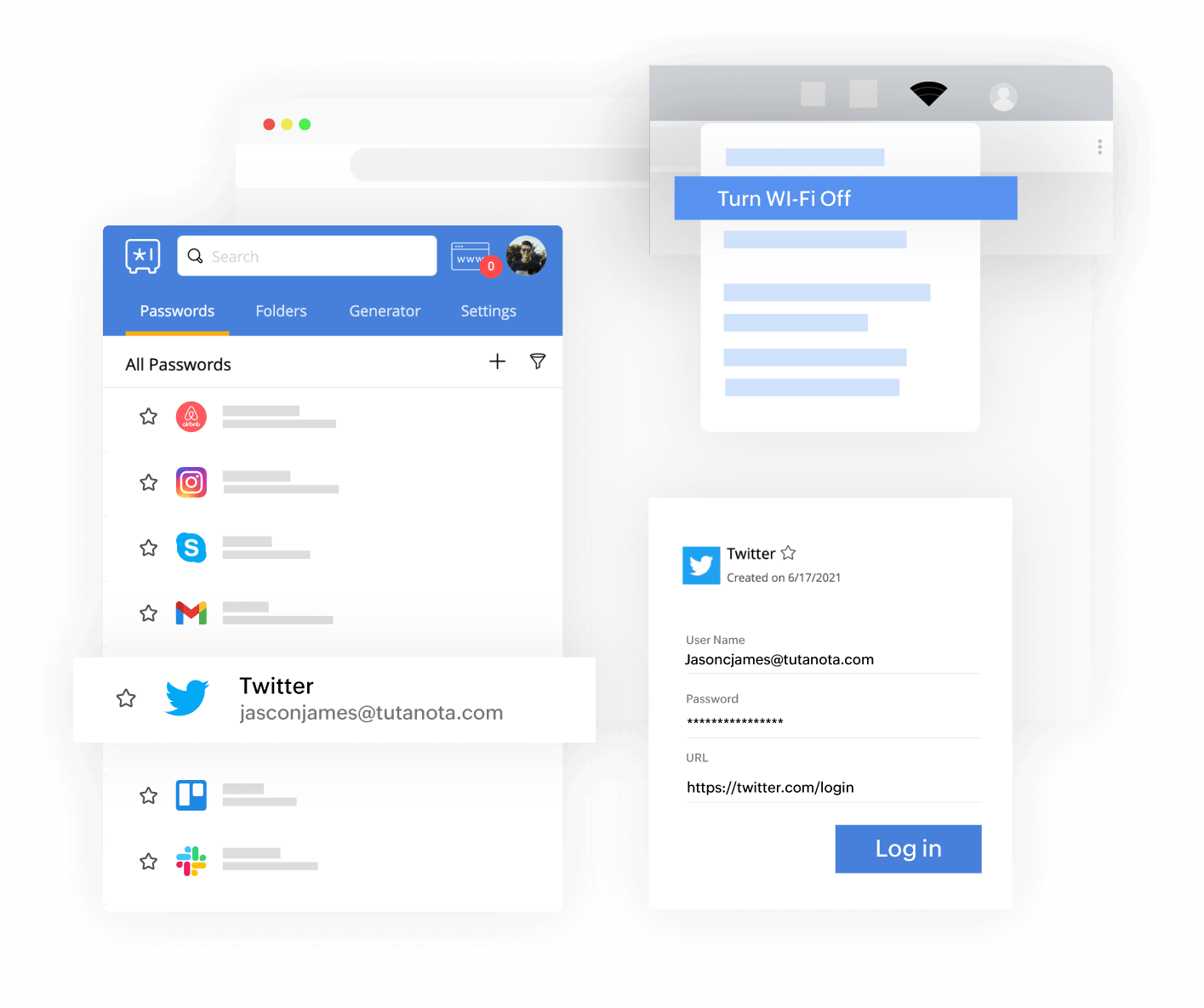
「Zoho Vault ほどの機能を提供するパスワードマネージャーは、それほど多くありません。チーム内でパスワード共有が必要な場合、この高機能なマネージャーさえあれば間違いありません。」
「Zoho Vault は、企業ユーザーに最適なパスワードマネージャーです。チームでパスワードなどの機密情報をすばやく安全に共有するとともに、各ユーザーの利用をモニタリングできます。」
「Zoho Vault を気に入っている点は、消費者向けパスワードマネージャーとしてもハイエンドの企業向けSSO連携サインインシステムとしても使用できることです。」
世界で数千もの企業から信頼されている実績
安全性を最重視
ChromeのパスワードをZoho Vault に切り替えるべきもう1つの理由がセキュリティーです。Vault は、クラス最高のAES-256暗号化ですべてのデータを暗号化します。すべてのユーザーデータは、ユーザーのZoho Vault マスターパスワードを使用して、クライアント側(この場合はChromeブラウザー)で暗号化されます。このマスターパスワードは、すべてのユーザーに固有のもので、保存されているすべてのパスワードのロックを解除します。このパスワードは、Zohoのサーバーのどこにも保存されず、もちろんZoho の従業員はアクセスできません。
Zoho Vault のアプリケーションセキュリティーの詳細はこちら
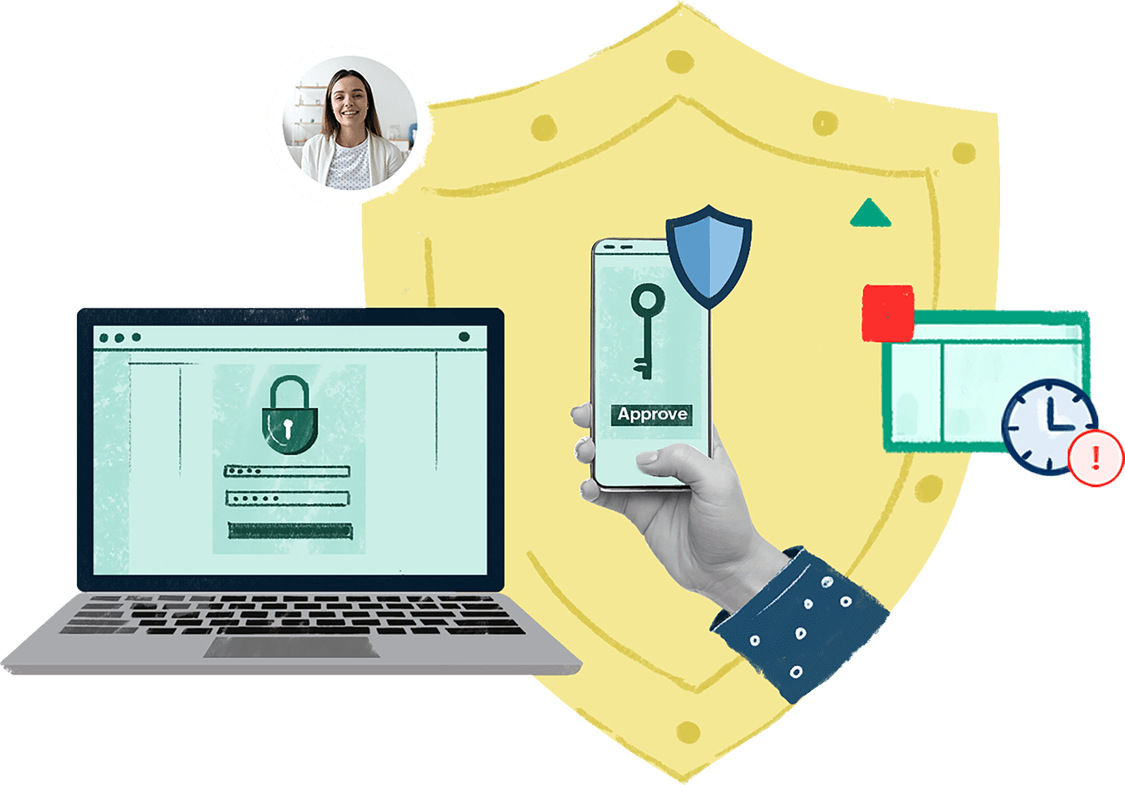
企業のセキュリティーを強化
Zoho Vault では、企業のパスワードセキュリティーを強化する本格的なエンタープライズプランを用意しています。Vault のChrome拡張機能を使用すると、以下のことが可能になります。
- 必要なときにいつでも、ユーザーのパスワードアクセスを安全に共有または取り消す
- すべての従業員に多要素認証を義務付ける
- すべての従業員にセッションタイムアウトを適用する
- 共有パスワードへのアクセス制御を有効にし、管理者承認を必須にすることで、不正アクセスを防止する
Laura C
Chapman Business Services
“Try it, you will love it.We resolved the need to securely share passwords with our team, while keeping other passwords private.The Firefox and Chrome add-ons are non-intrusive and helpful.These browser extensions save us a ton of time on resetting passwords.”
Lee Hayward
Founder, TheCloud.org.uk
“The great thing for me about Zoho Vault is that you get to use all the important features, across multiple devices, even if you're using the free version.An incredible product by an outstanding company.”
Ian Stirling
MD, Objectives Reached
“I tried three other programs before Zoho, and never really liked them.Zoho just works—and works well.”
上位プラットフォームレビューで最高のパスワード管理ソフトウェアとして評価
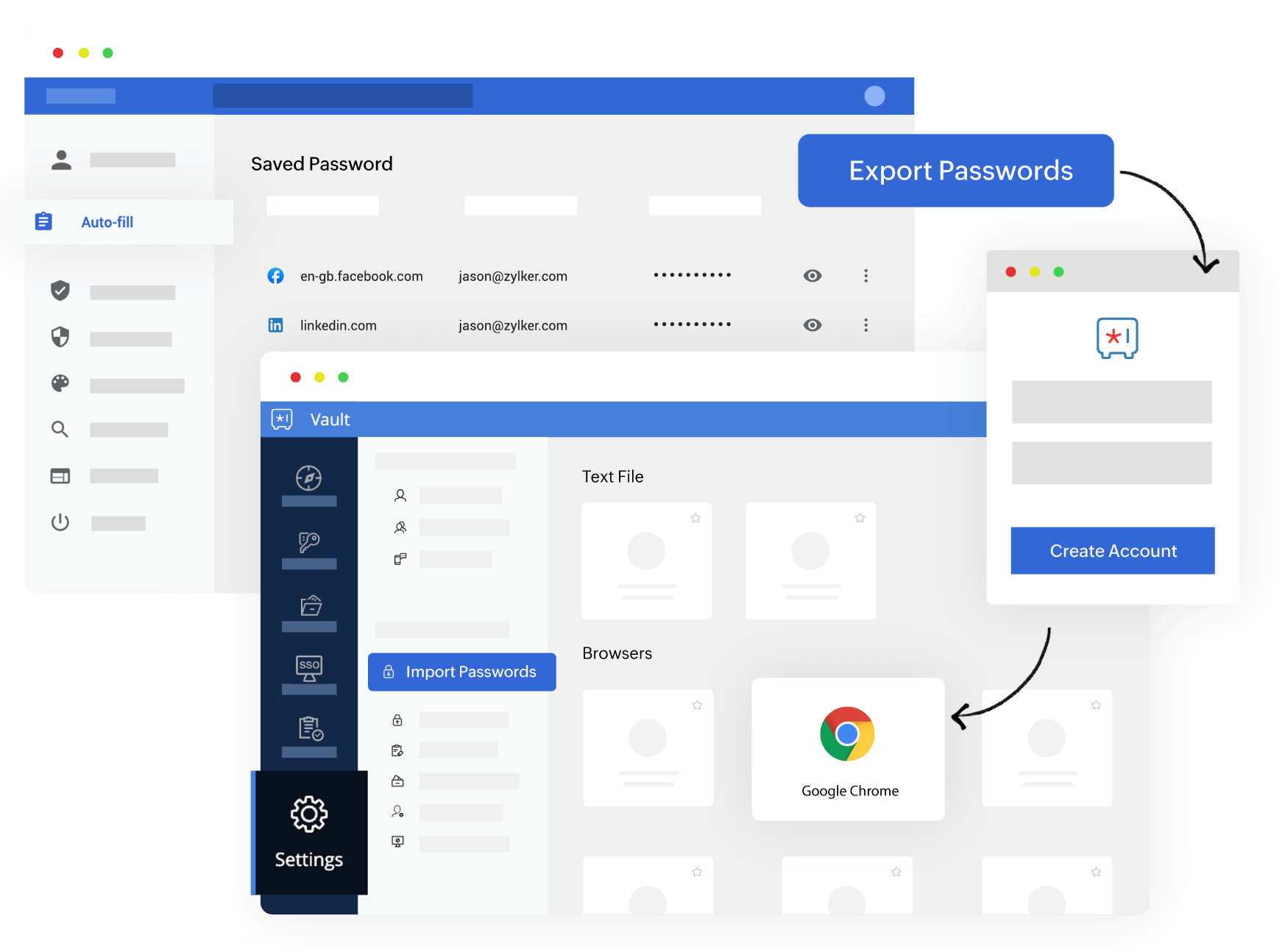
Chromeのパスワードを瞬時に移行
Zoho Vaultへのパスワードの移行は、たった3ステップでかんたんです。
- Chromeに保存されているパスワードをエクスポートする
- Zoho Vaultのアカウントを作成する
- 既成のGoogle Chrome用テンプレートを使用して、Vaultアカウントにパスワードをインポートする
Chromeからパスワードをエクスポートする
Chromeからパスワードをエクスポートするには:
- ツールバーの端にある3点を選択し、[設定]をクリックします。
- [自動入力]の下にある[パスワード マネージャー]を選択します。
- [保存したパスワード]の横にある3点をクリックし、[パスワードのエクスポート]を選択します。
- もう一度[パスワードのエクスポート]をクリックし、端末のパスワードを入力してIDを検証します。
- エクスポートしたパスワードファイルを希望の場所に保存します。
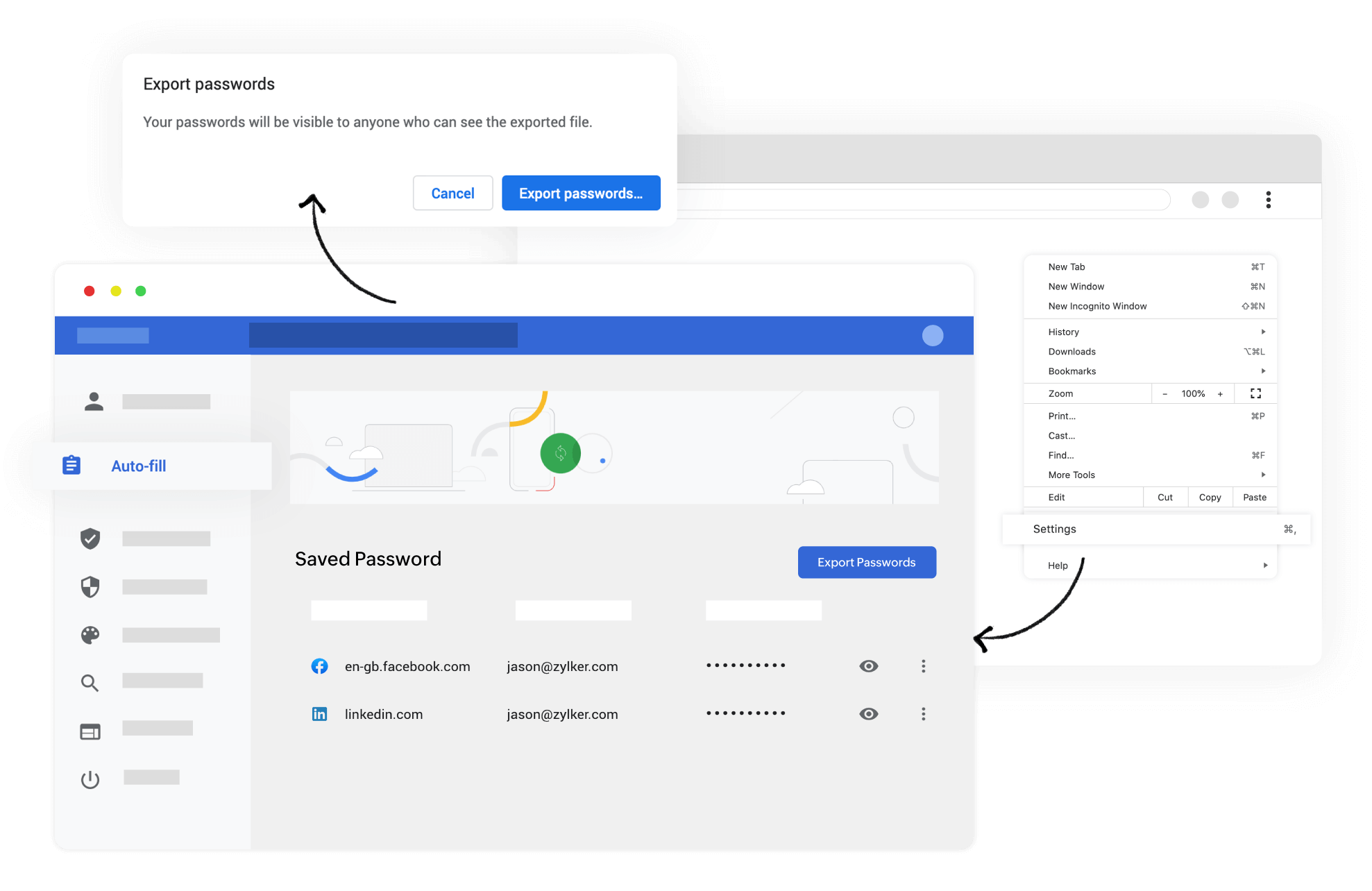
Zoho Vaultを使い始める
使い始めるには、Zohoアカウントを作成します。無料のZohoアカウントをメールアドレスで作成するか、Google、Facebook、LinkedIn、またはTwitterのプロフィールで認証できます。最後に、ボールト用の強力で覚えやすいマスターパスワードを作成し、設定を完了します。
アカウントの作成Google ChromeからZoho Vaultへのパスワードのインポート
エクスポートしたCSVファイルからVaultへすべてのChromeパスワードをインポートします。これには、次の手順を実行します:
- Zoho Vaultにサインインし、[設定]タブから[パスワードのインポート]を選択します。
- [Google Chrome]を選択し、[ファイルのアップロード]を選択します。
- ChromeからエクスポートしたCSVファイルを選択し、[開く]をクリックします。
- [検証]を選択し、[インポート]をクリックします。
- Zoho VaultのChrome拡張機能をインストールします。
これにより、すべてのChromeパスワードがZoho Vaultに移行します。この段階で、すべてのパスワードが平文で格納されているCSVファイルは削除してかまいません。
Zoho VaultのChrome拡張機能